Apple Pages verfügt über eine Versionierungsfunktion, die einen Verlauf aller Dokumente speichert, sodass Sie frühere Versionen Ihrer Dokumente wiederherstellen können.
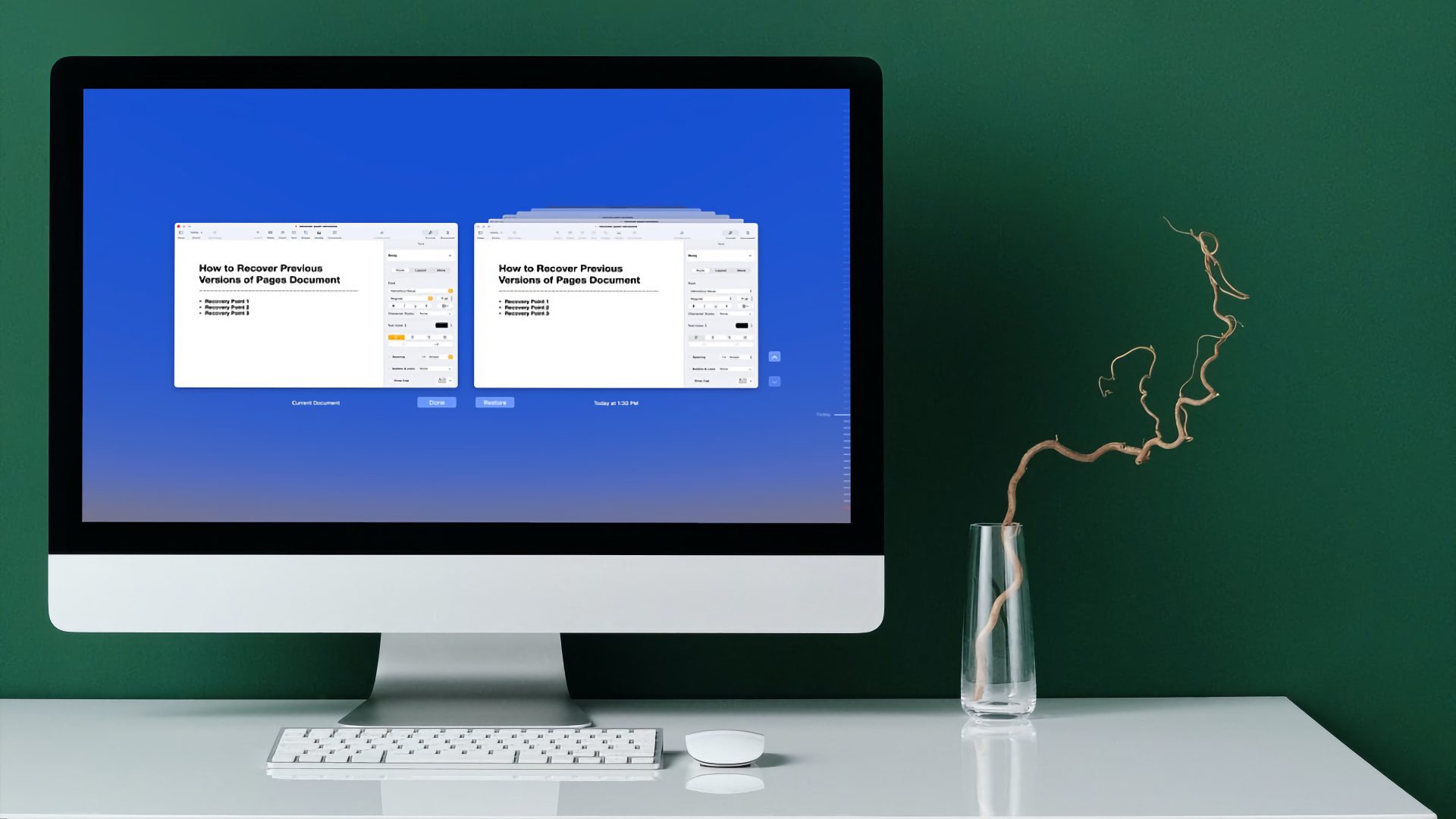
Es ist eine praktische Funktion und kann helfen, wenn Sie etwas wiederherstellen müssen, das Sie versehentlich gelöscht haben. So können Sie frühere Versionen des Pages-Dokuments wiederherstellen.
Zuletzt geöffnete Version des Pages-Dokuments wiederherstellen
Apple hat es sehr einfach gemacht, zur zuletzt geöffneten Version von zurückzukehren das Pages-Dokument. Wenn Sie sicher sind, dass Sie nur die zuletzt geöffnete Version wiederherstellen und die Änderungen nicht gegenprüfen müssen, führen Sie die folgenden Schritte aus.
Schritt 1: Öffnen das Dokument, das Sie wiederherstellen möchten, in Pages und klicken Sie auf das Menü Datei.
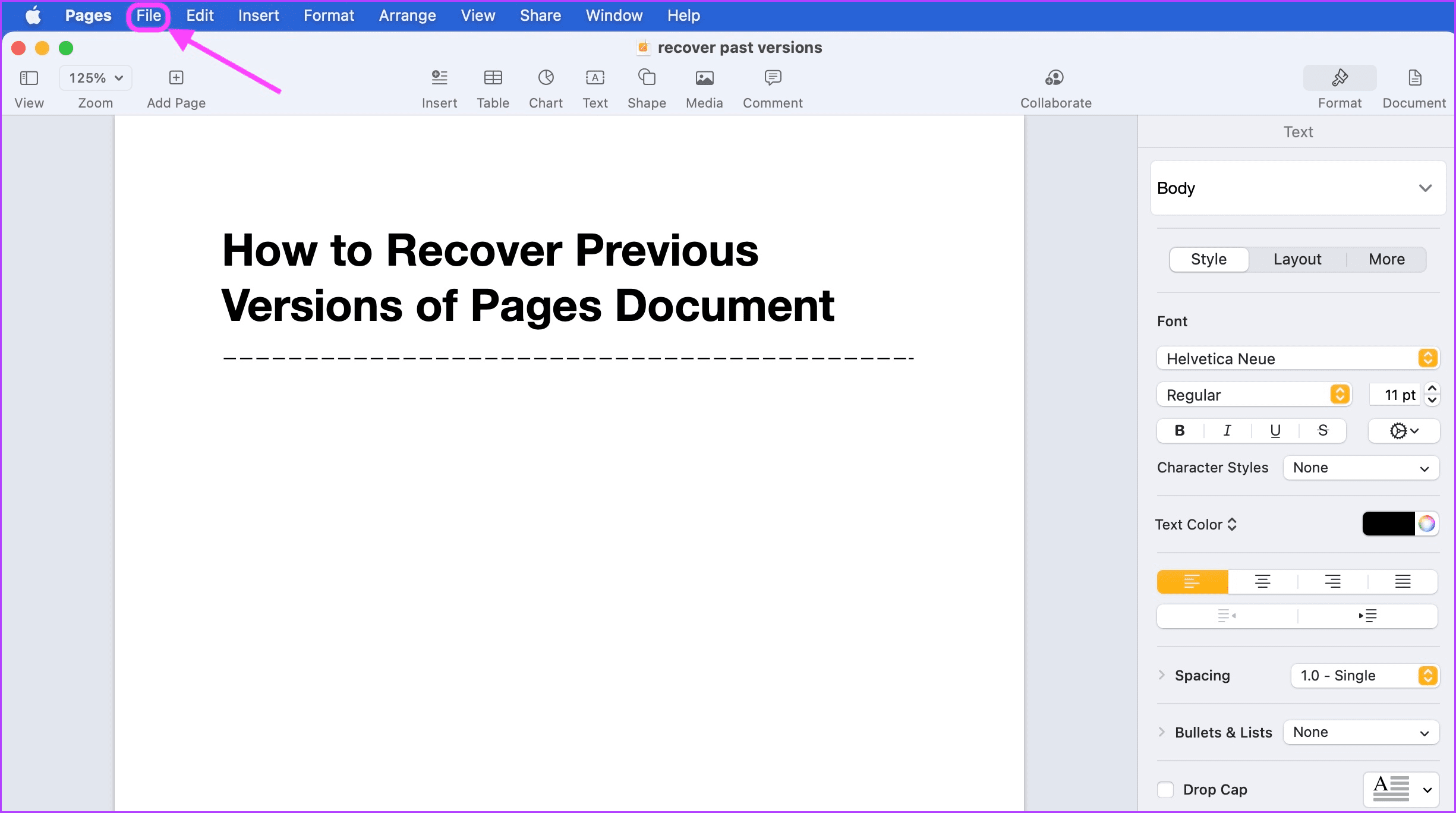
Schritt 2: Wählen Sie das Untermenü Zurücksetzen auf und klicken Sie dann auf Zuletzt geöffnet.
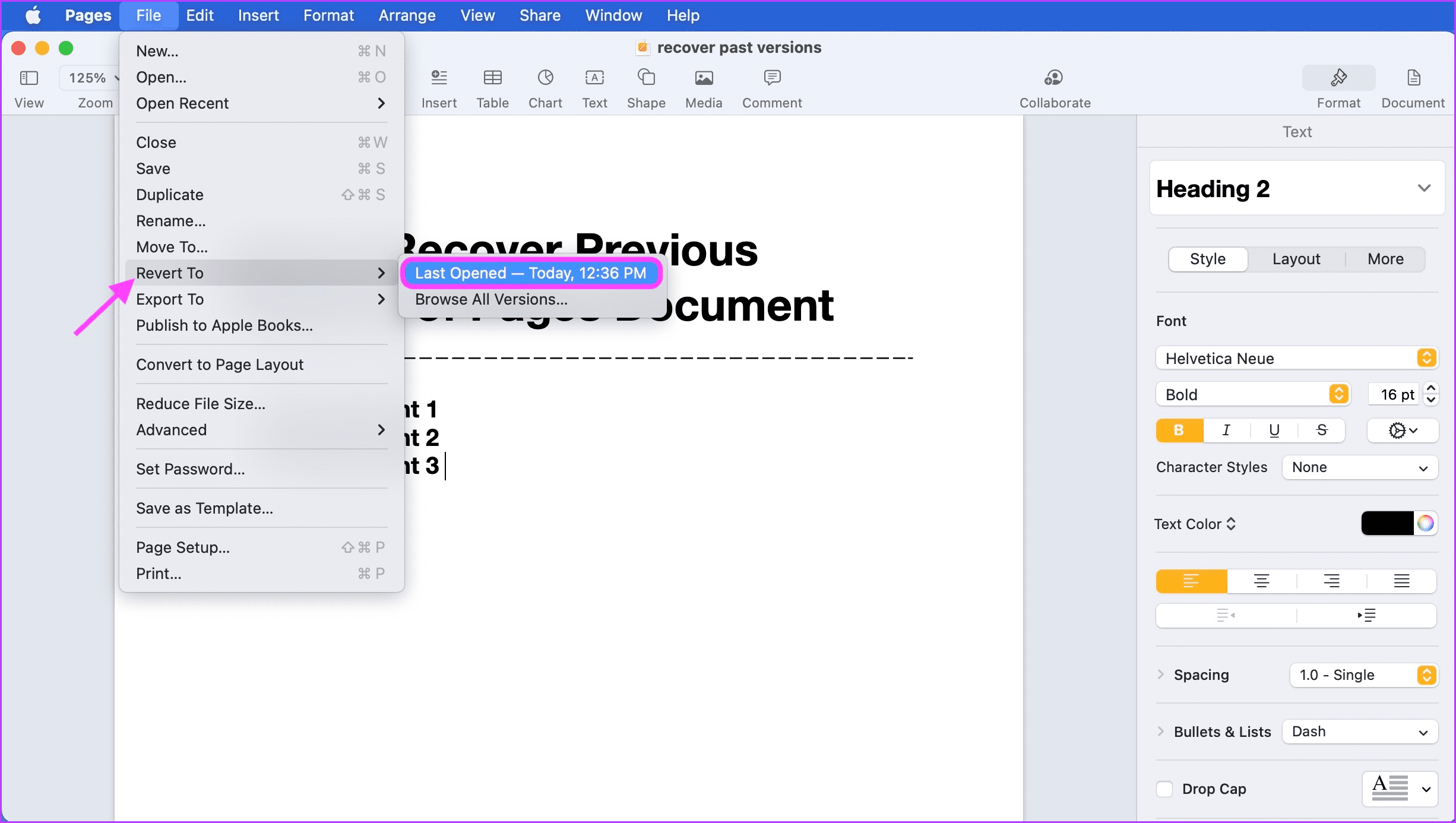
Pages stellt automatisch die zuletzt geöffnete Version des Dokuments wieder her.
Vorherige Versionen des Pages-Dokuments anzeigen und wiederherstellen
Mit Pages können Sie auch frühere Versionen des Dokuments durchsuchen und überprüfen damit Sie die gewünschte Version wiederherstellen können.
Schritt 1: Öffnen Sie das Dokument in Pages und klicken Sie auf das Menü „Datei“.
Schritt 2: Wählen Sie das Untermenü Zurücksetzen auf und klicken Sie dann auf die Option „Alle Versionen durchsuchen“.
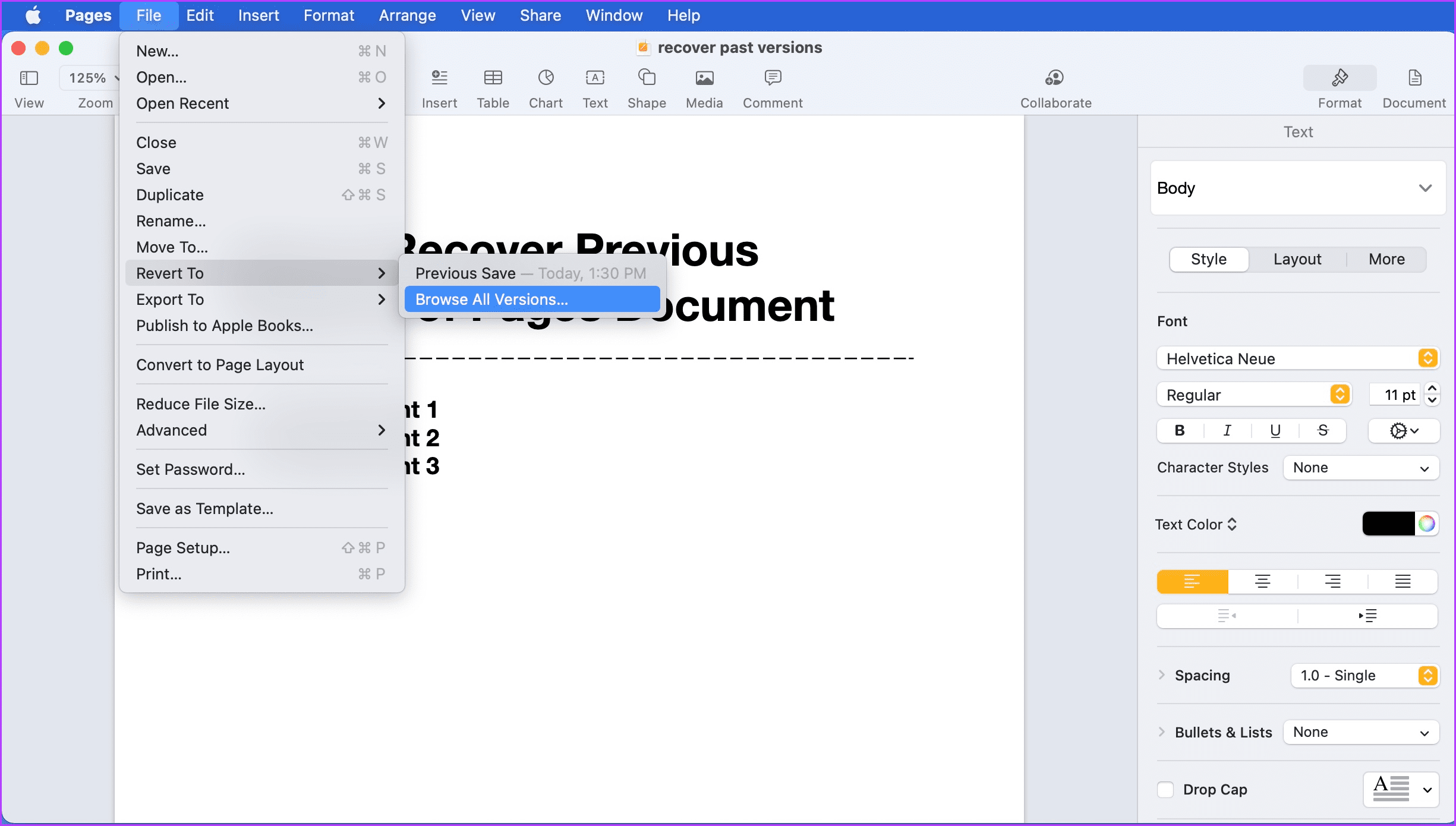
Schritt 3: Die Seiten werden im Versionswiederherstellungsmodus geöffnet, was der Fall ist wie unten gezeigt aussehen.
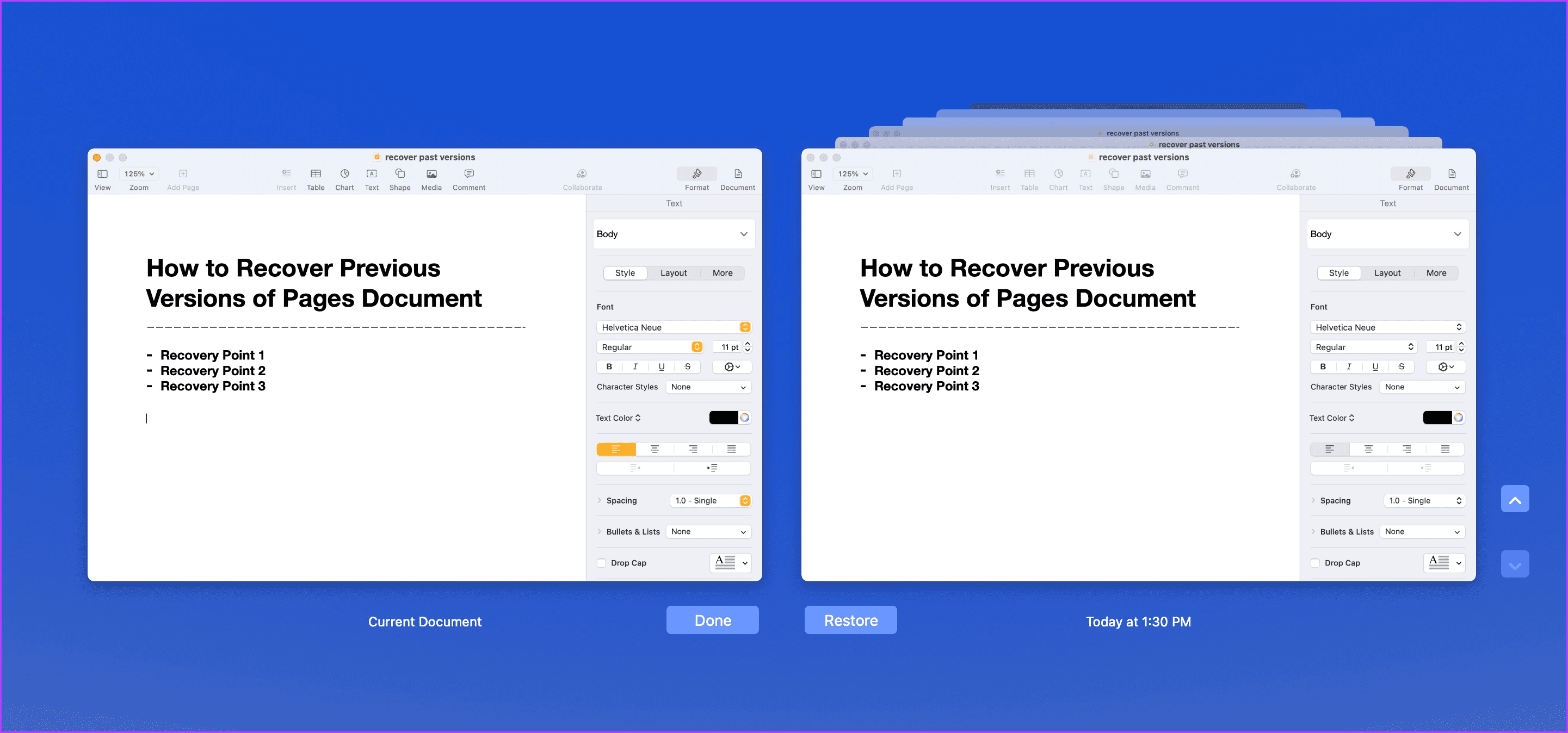
Schritt 4: Sie können die früheren Versionen mit den Aufwärts-und Abwärtspfeiltasten durchsuchen.
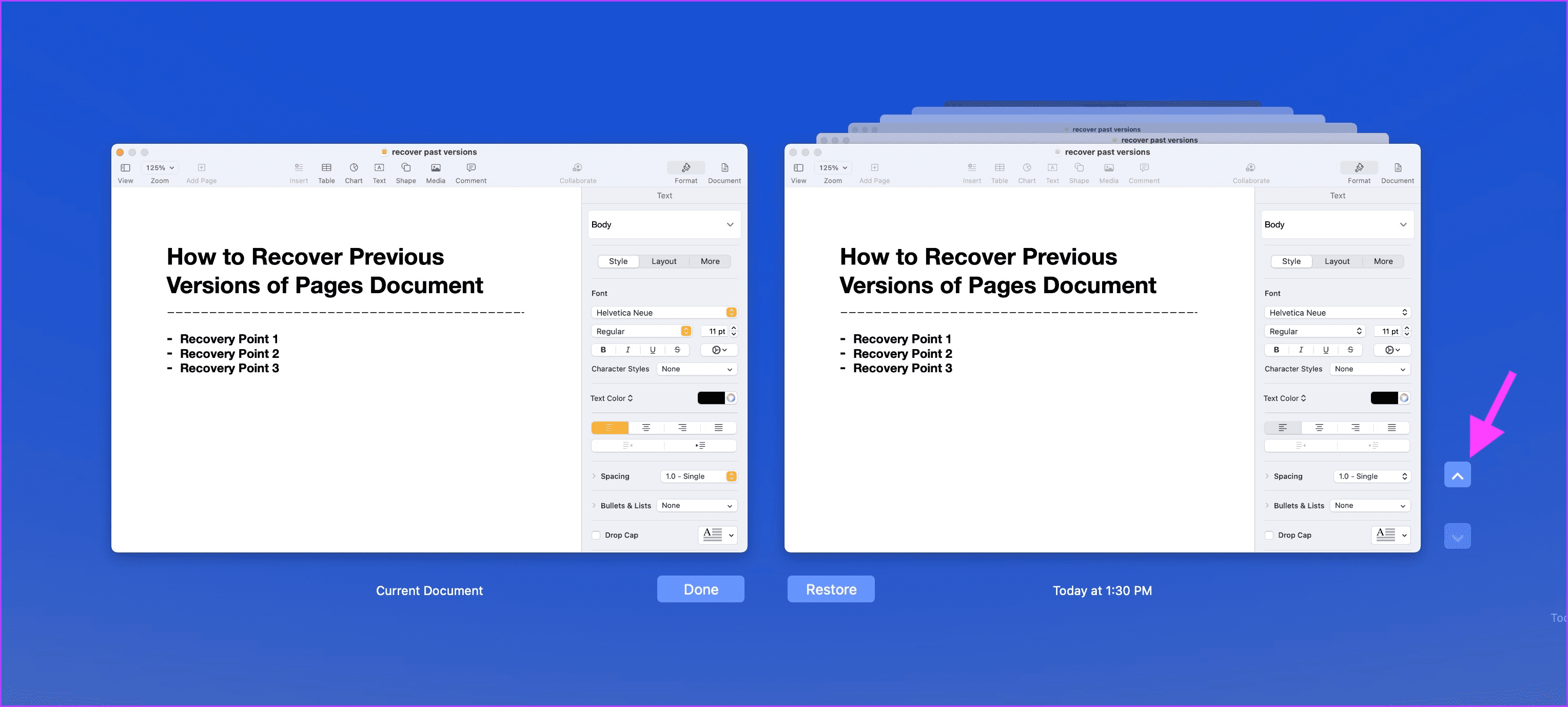
Schritt 5: Alternativ können Sie die Zeitleiste verwenden, um zu früheren Versionen zu wechseln.
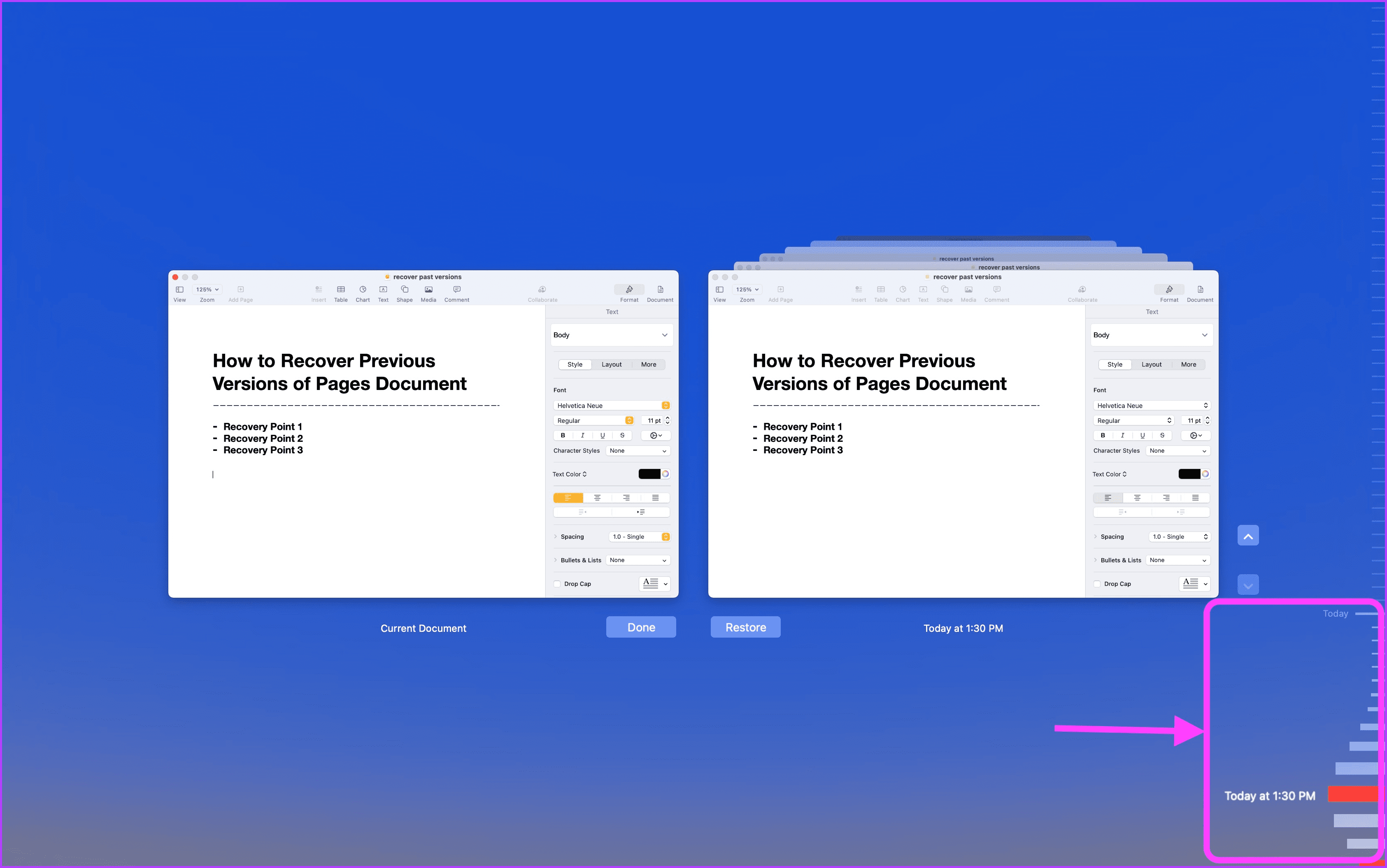
Schritt 6: Sobald Sie die Versionen gefunden haben, die Sie wiederherstellen möchten, klicken Sie auf die Schaltfläche „Wiederherstellen“.
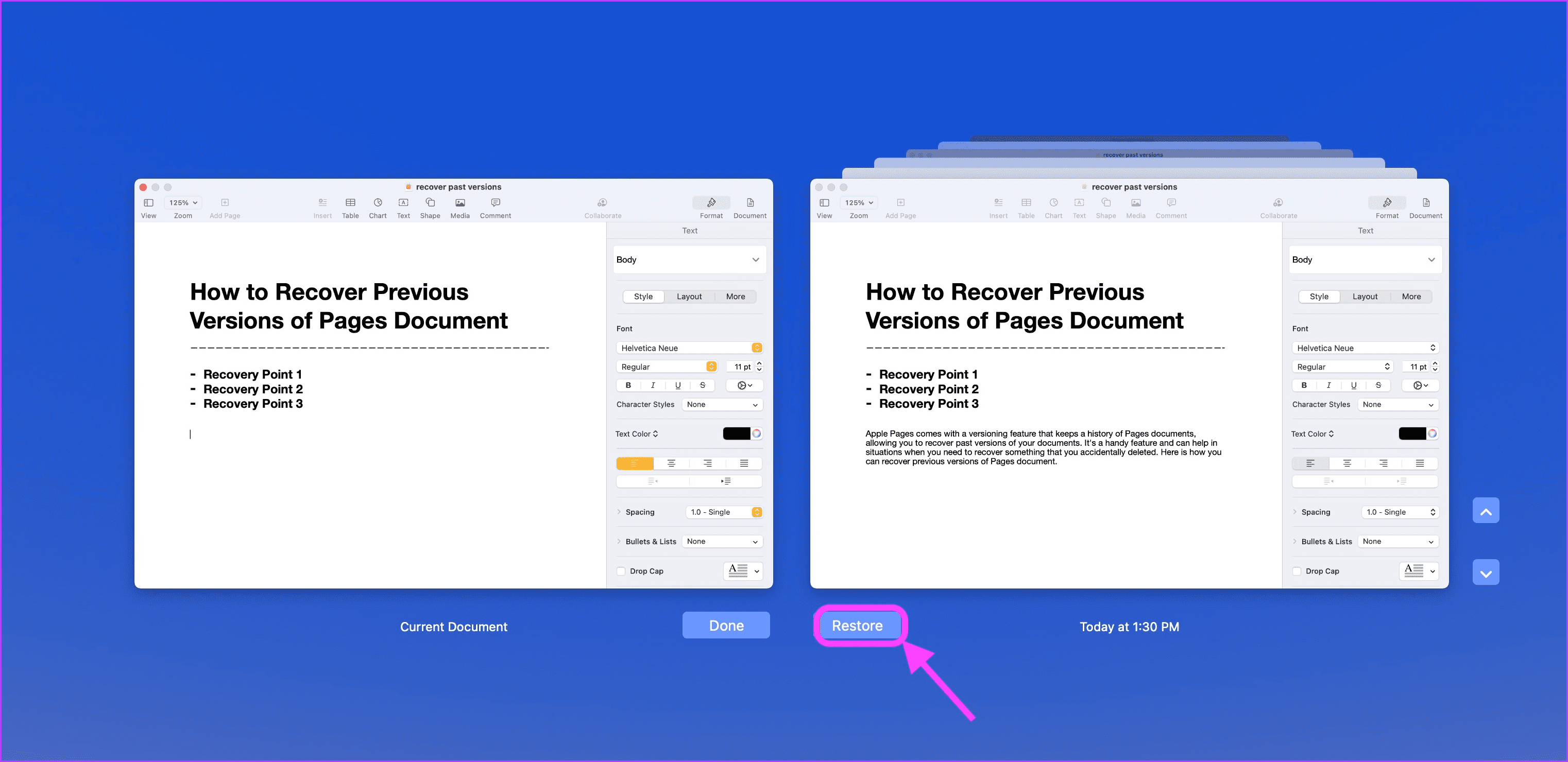
Text aus früheren Versionen des Pages-Dokuments kopieren
Eine frühere Version wiederherstellen des Pages-Dokuments ist nicht immer ideal, da es alle neuen Inhalte löscht, die Sie dem Dokument hinzugefügt haben. Eine bessere Möglichkeit besteht darin, den Text, den Sie wiederherstellen möchten, zu kopieren und in das aktuelle Dokument einzufügen. Auf diese Weise stellen Sie nicht nur den gelöschten Text wieder her, sondern behalten auch alle neuen Informationen, die Sie seitdem dem Dokument hinzugefügt haben.
Schritt 1: Öffnen Sie das Dokument in Pages und klicken Sie auf das Menü Datei.
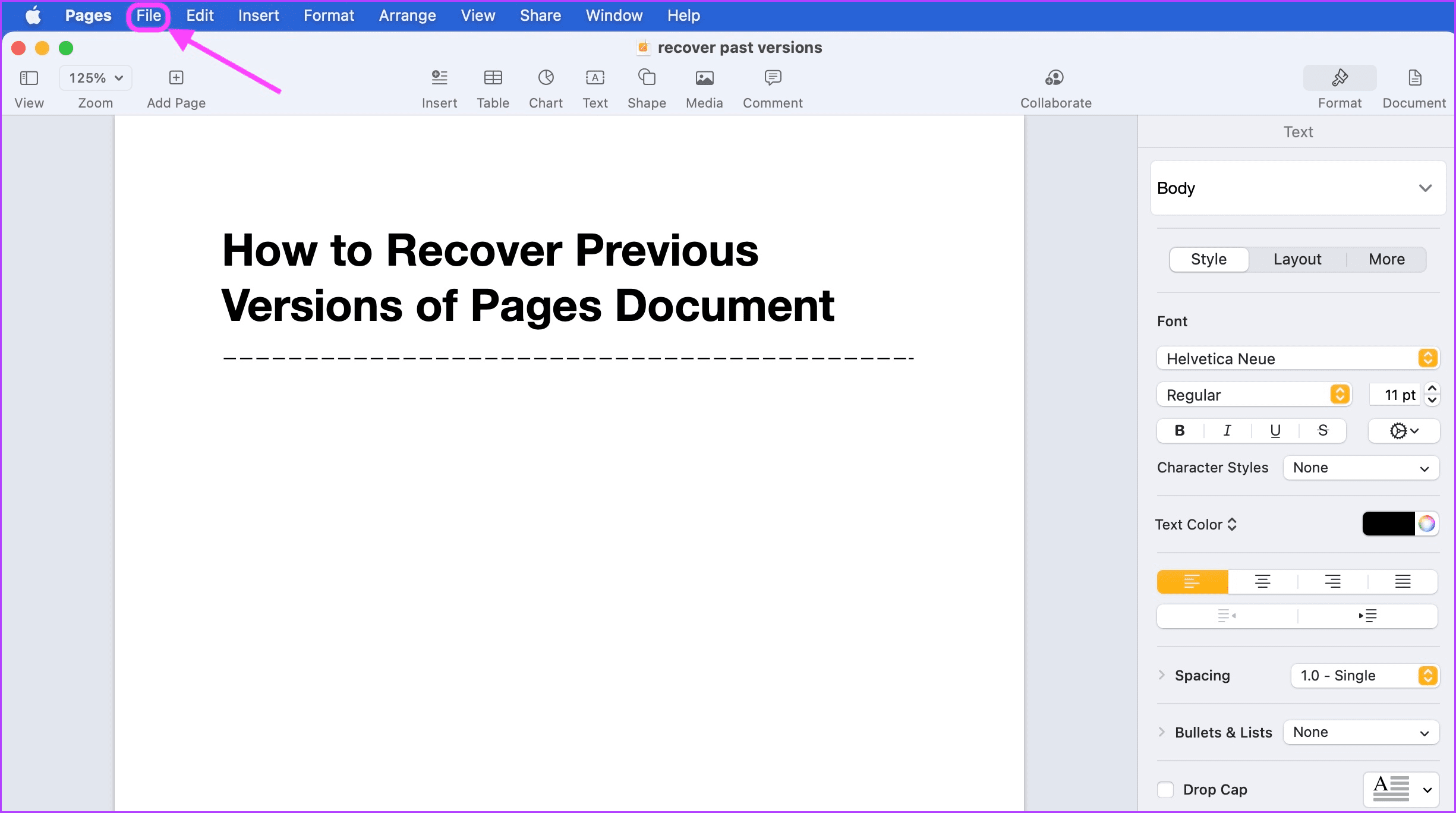
Schritt 2: Wählen Sie das Untermenü”Zurücksetzen auf”und klicken Sie dann auf die Option”Alle Versionen durchsuchen”.
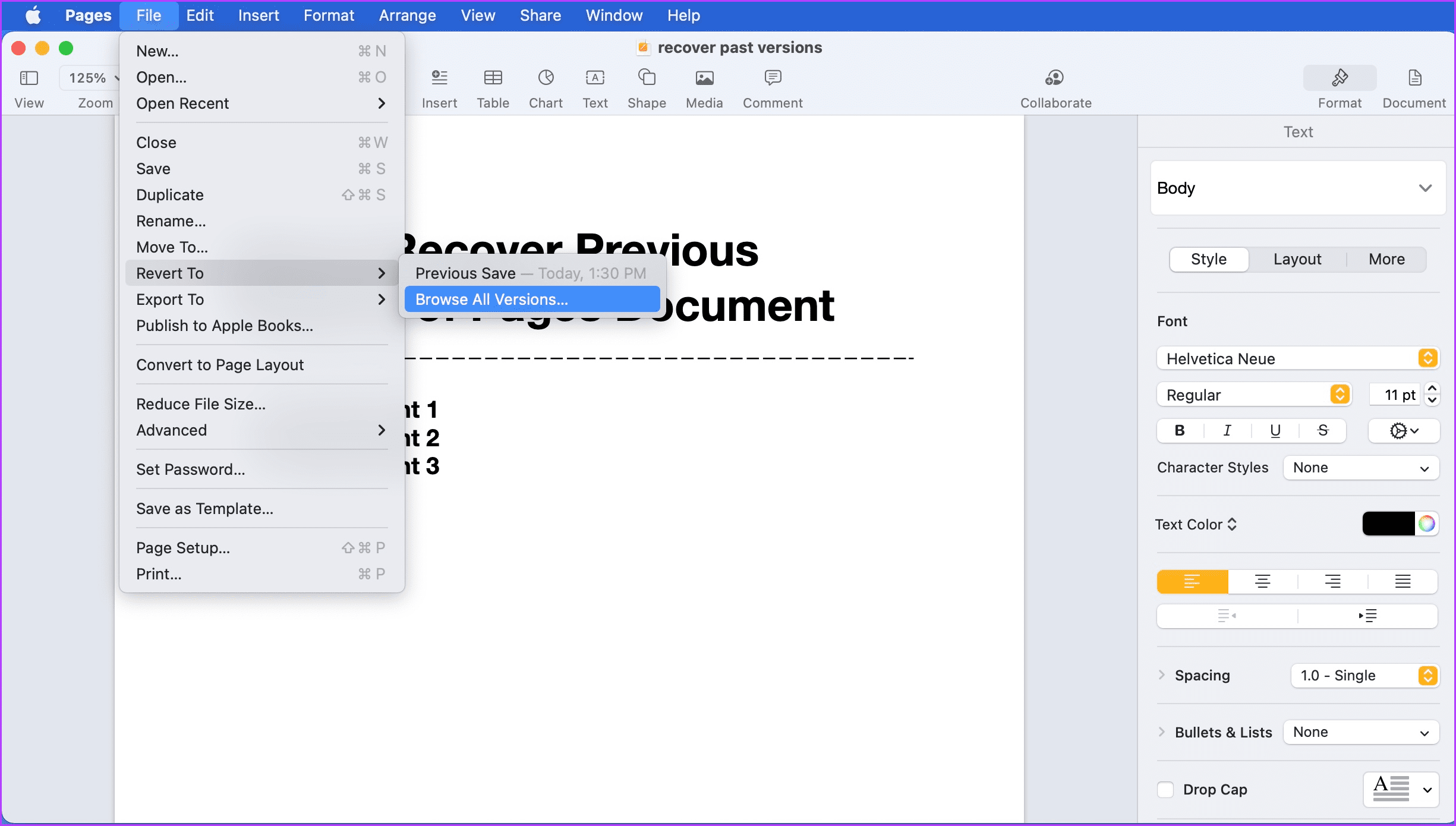
Schritt 3: Verwenden Sie den Aufwärts-und Abwärtspfeil oder die Zeitleiste, um die frühere Version zu finden, die den Text enthält, den Sie wiederherstellen möchten.
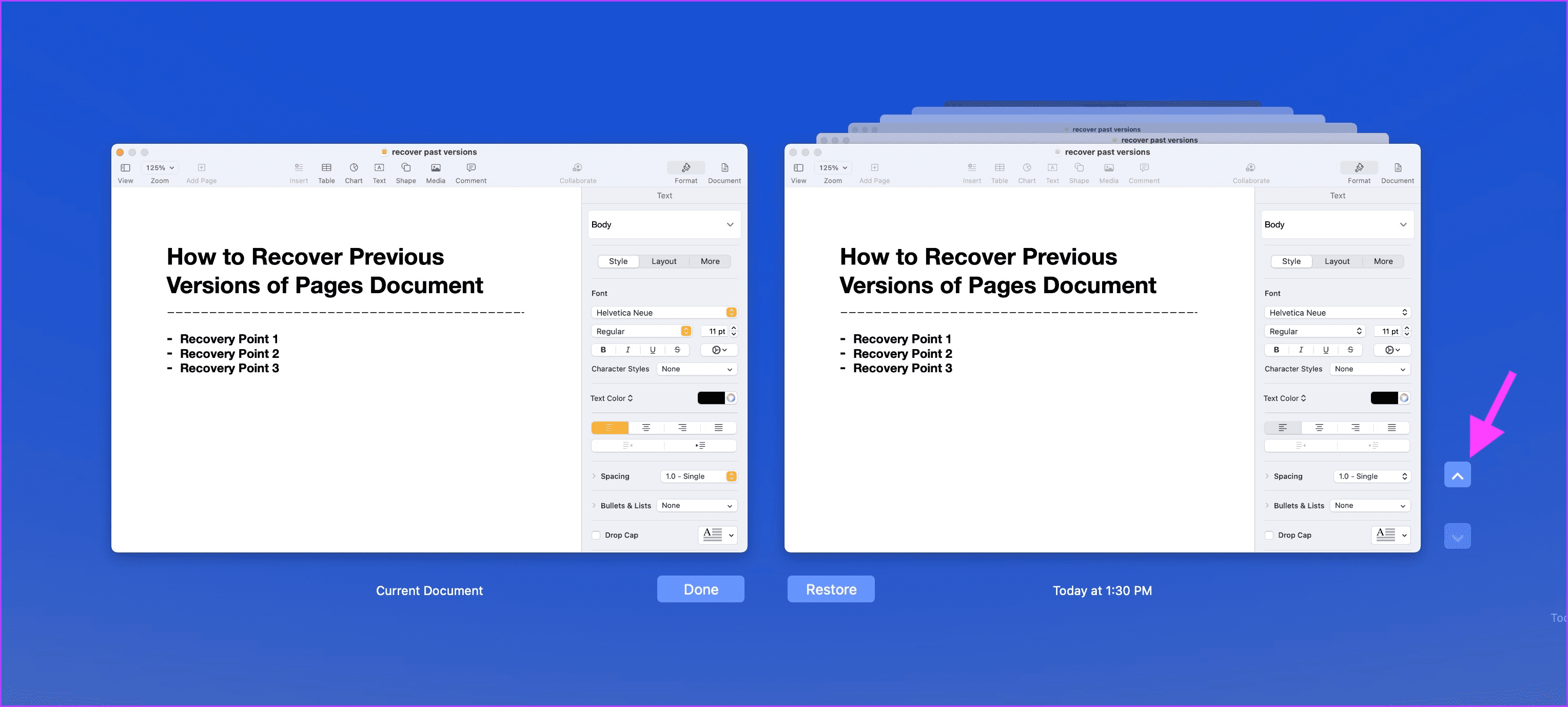
Schritt 4: Klicken und ziehen Sie auf den Text, um ihn auszuwählen.

Schritt 5: Klicken Sie mit der rechten Maustaste und wählen Sie die Option Kopieren. Alternativ drücken Sie die Tastenkombination Cmd+C, um den Text zu kopieren. Klicken Sie nun auf die Schaltfläche Fertig, um den Wiederherstellungsmodus zu verlassen.

Schritt 6: Klicken Sie auf das Dokument, in das Sie den kopierten Text einfügen möchten, und drücken Sie Cmd+V Tastaturkürzel. Sie können auch mit der rechten Maustaste klicken und die Option Einfügen auswählen.
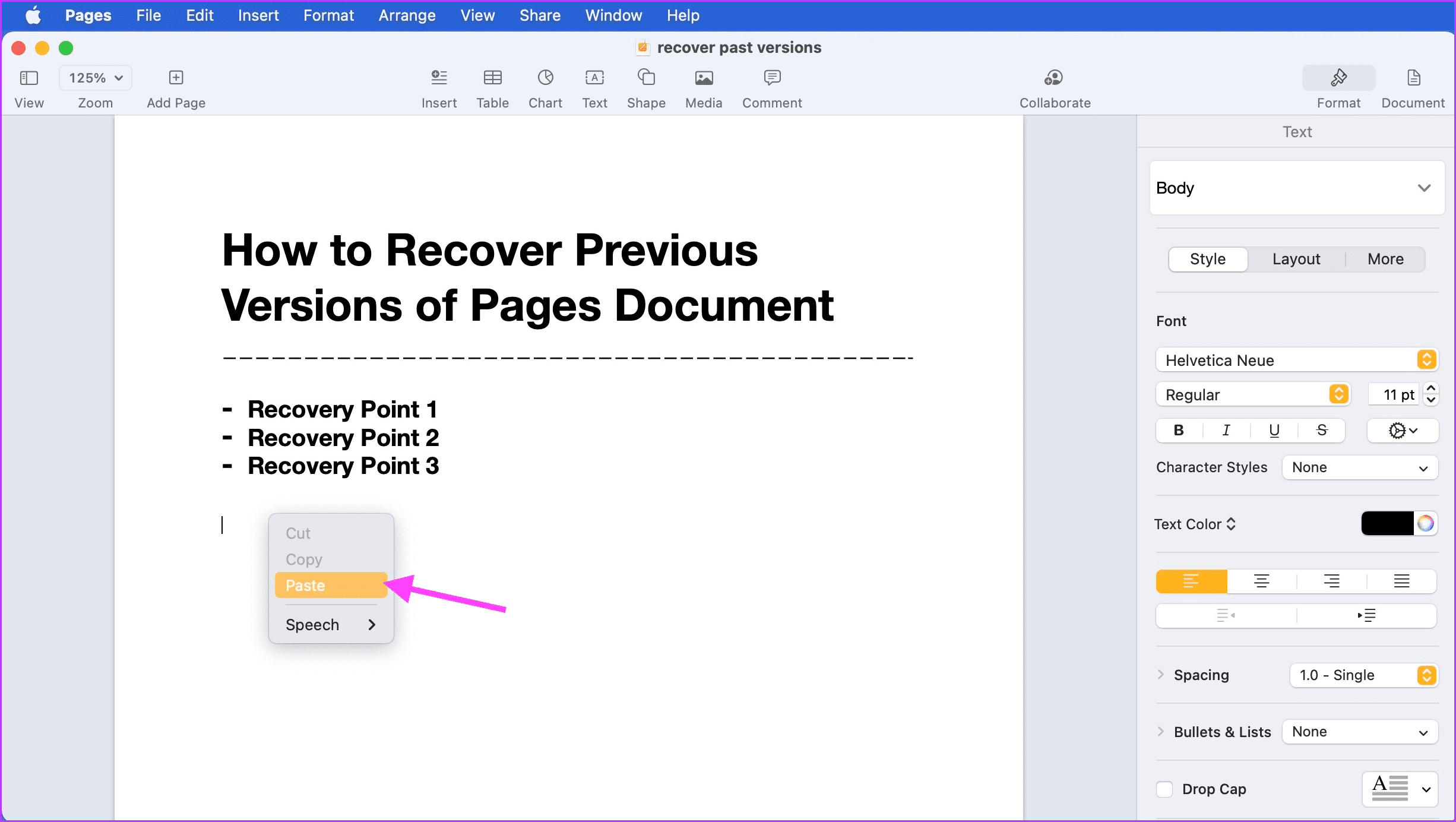
Vorherige Versionen des Pages-Dokuments in iCloud anzeigen und wiederherstellen
Wenn Ihr Pages-Dokument in iCloud gespeichert ist, können Sie es wiederherstellen die früheren Versionen mit jedem Computer, solange Sie sich an Ihren iCloud-Login und Ihr Passwort erinnern. Sie sollten diese Methode verwenden, wenn Sie nicht auf Ihr Gerät zugreifen können.
Schritt 1: Öffnen Sie die iCloud-Website und melden Sie sich mit Ihrer ID und Ihrem Passwort an.
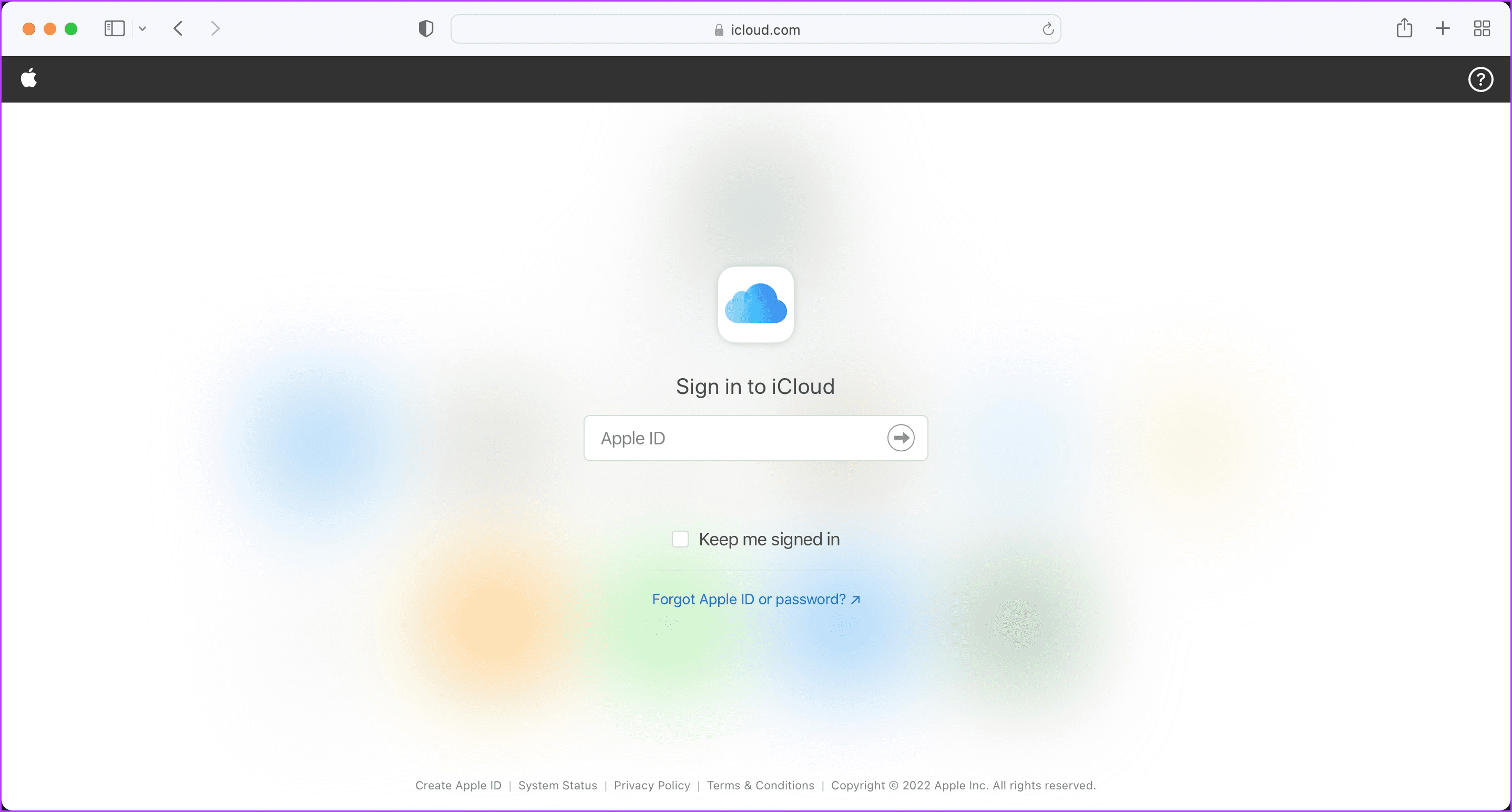
Schritt 2: Klicken Sie auf Seiten, um alle Ihre Pages-Dokumente sehen.
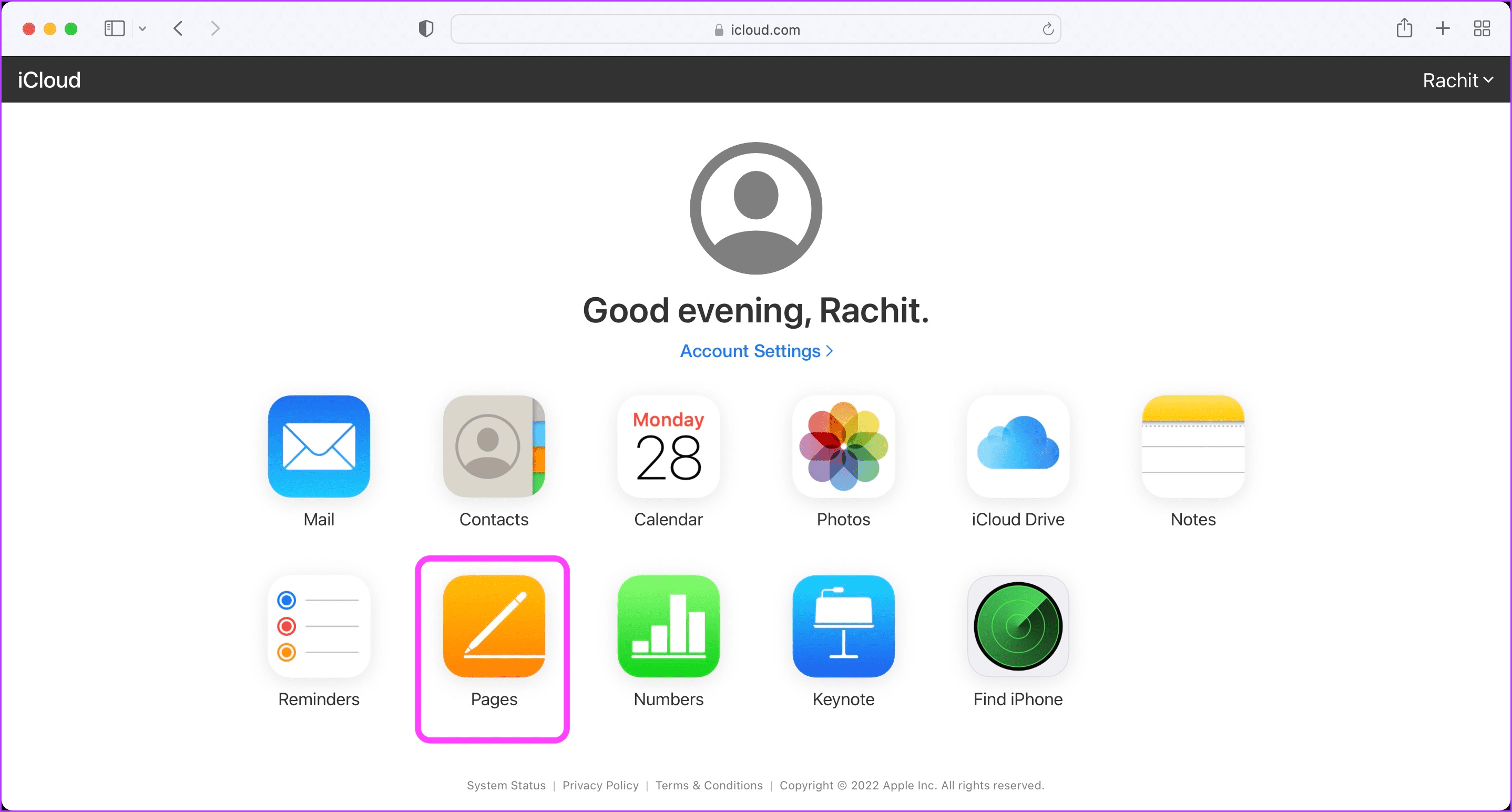
Schritt 3: Doppelklicken Sie, um das wiederherzustellende Dokument zu öffnen.
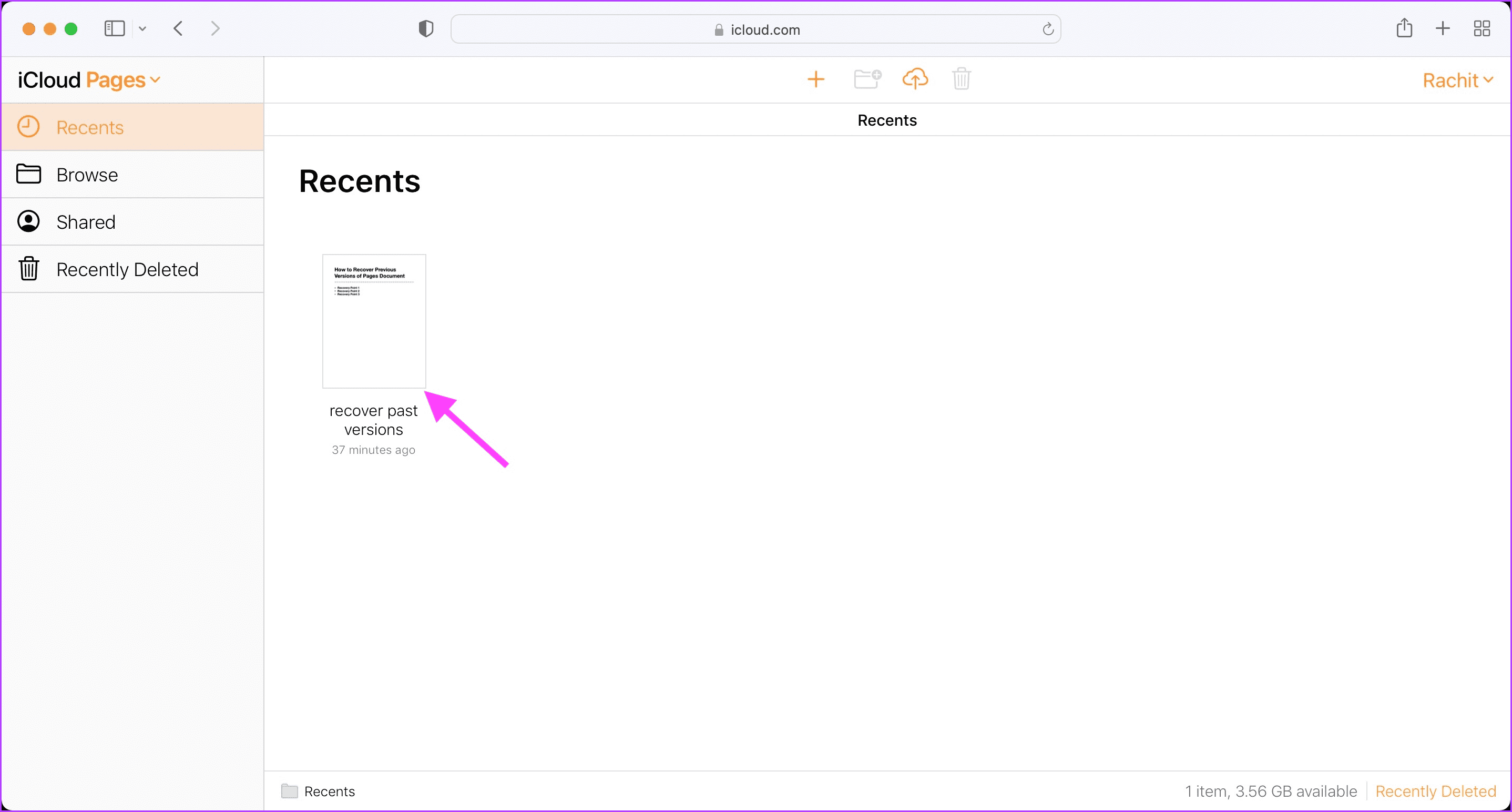
Schritt 4: Klicken Sie auf das Symbol „Seitentools anzeigen“.
Schritt 5: Nun, Klicken Sie auf die Option „Alle Versionen durchsuchen“.
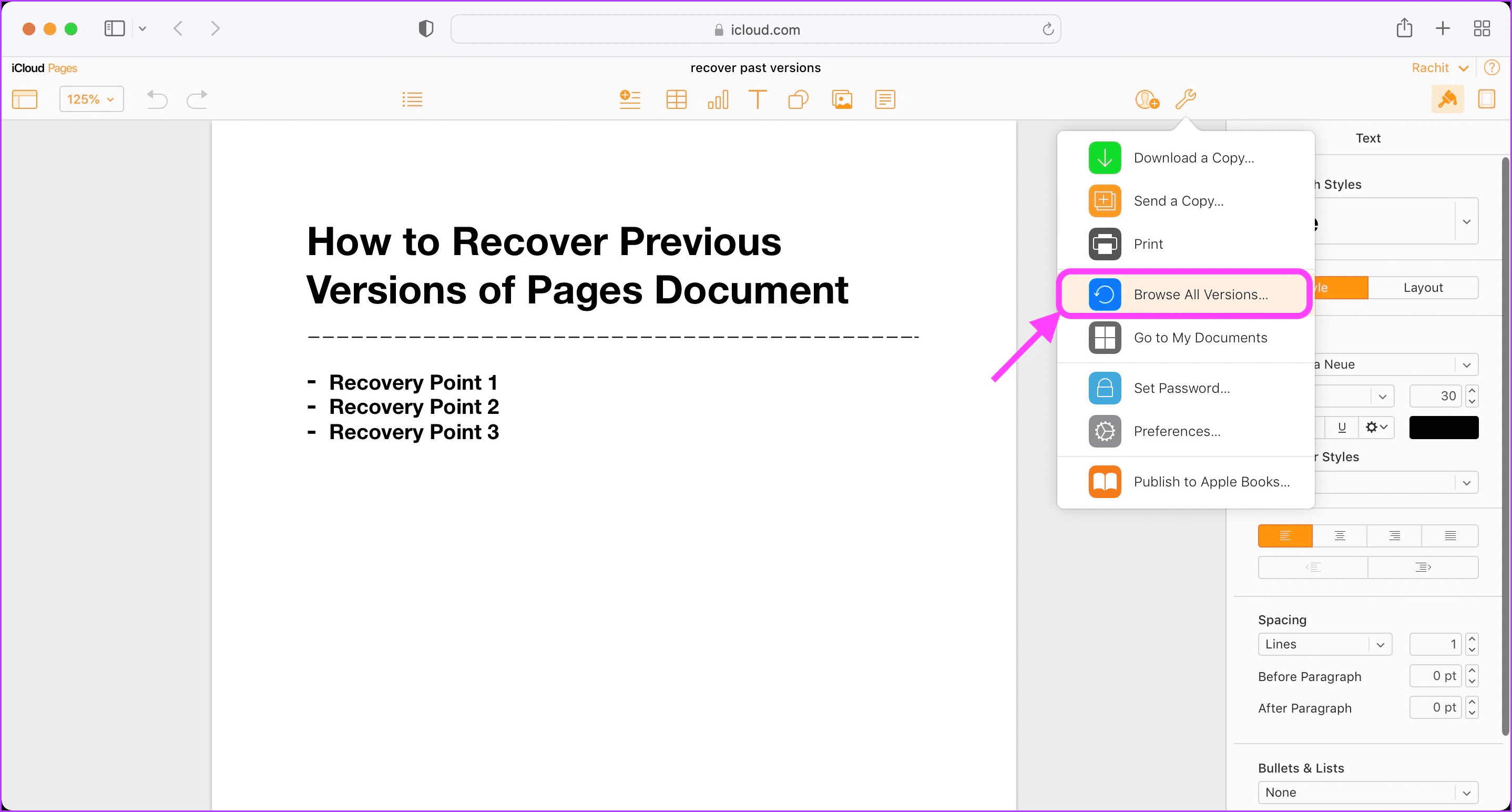
Schritt 6: iCloud zeigt Ihnen die früheren Versionen des Dokuments basierend auf der Speicherzeit des Dokuments an. Wählen Sie die gewünschte Version aus und klicken Sie auf Vorschau.
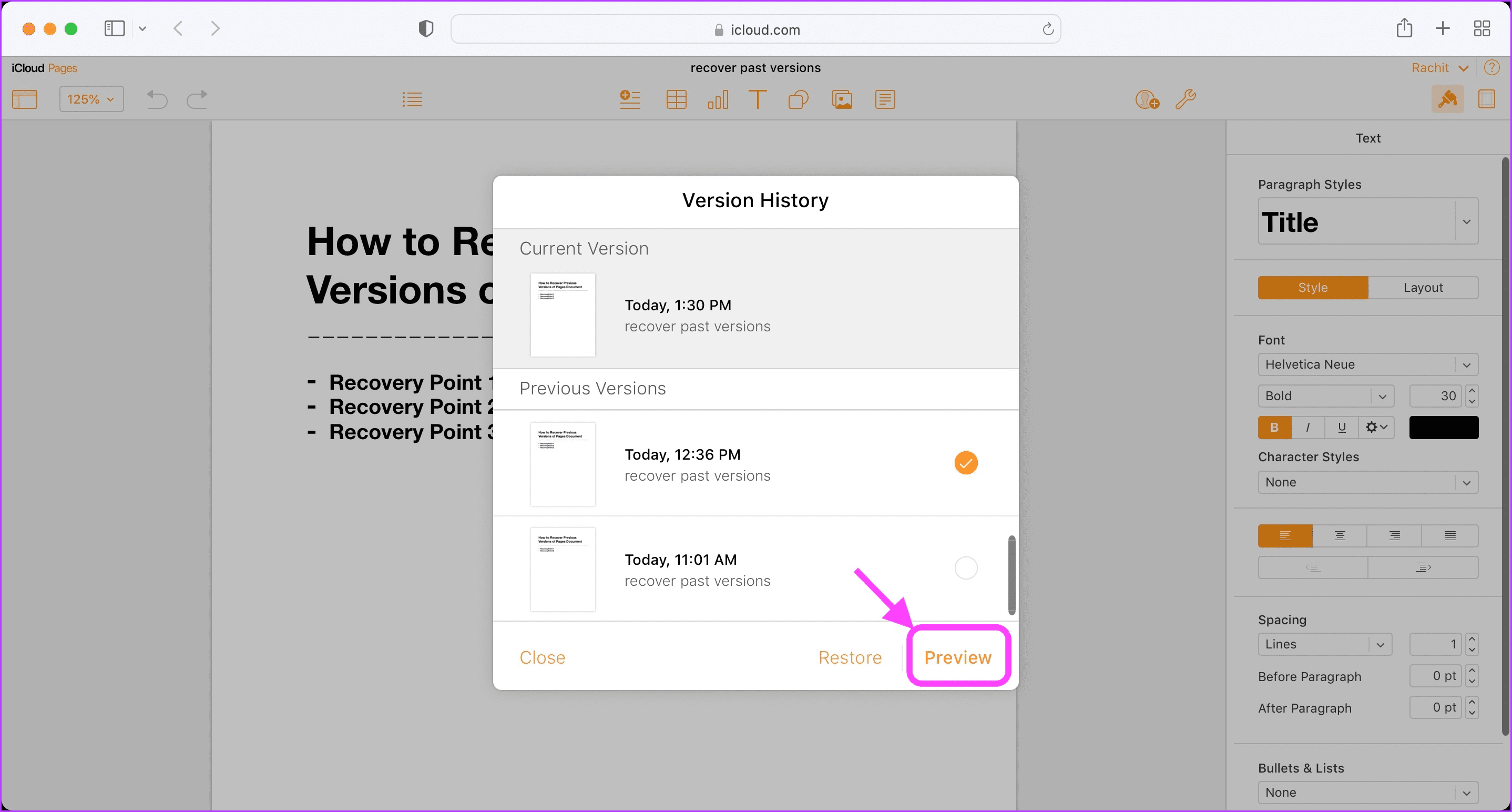
Die ausgewählte Dokumentversion wird in einem neuen Tab geöffnet. Wenn es nicht die gesuchte Version ist, wählen Sie eine andere Version aus und wiederholen Sie den Vorgang, bis Sie den richtigen Wiederherstellungspunkt gefunden haben.
Schritt 7: Sobald Sie den richtigen Wiederherstellungspunkt gefunden haben, Klicken Sie auf die Schaltfläche „Wiederherstellen“, um diese Version wiederherzustellen.
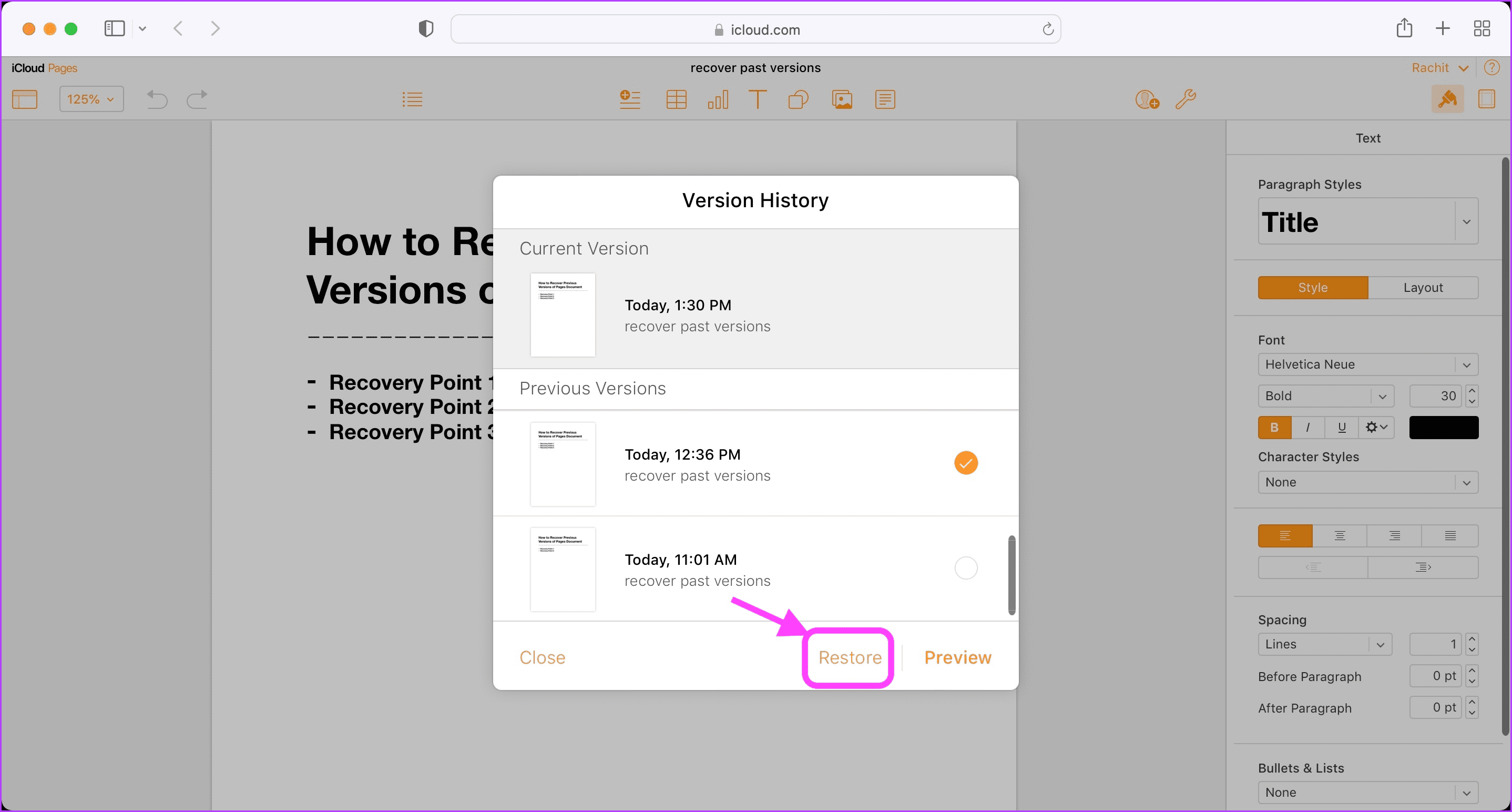
Schritt 8: Anstatt wiederherzustellen, können Sie den Text, den Sie wiederherstellen möchten, auch auswählen und kopieren. Wenn Sie die richtige Version des Dokuments gefunden haben, klicken Sie mit der rechten Maustaste und wählen Sie Kopieren oder verwenden Sie die Tastenkombination Cmd+C.
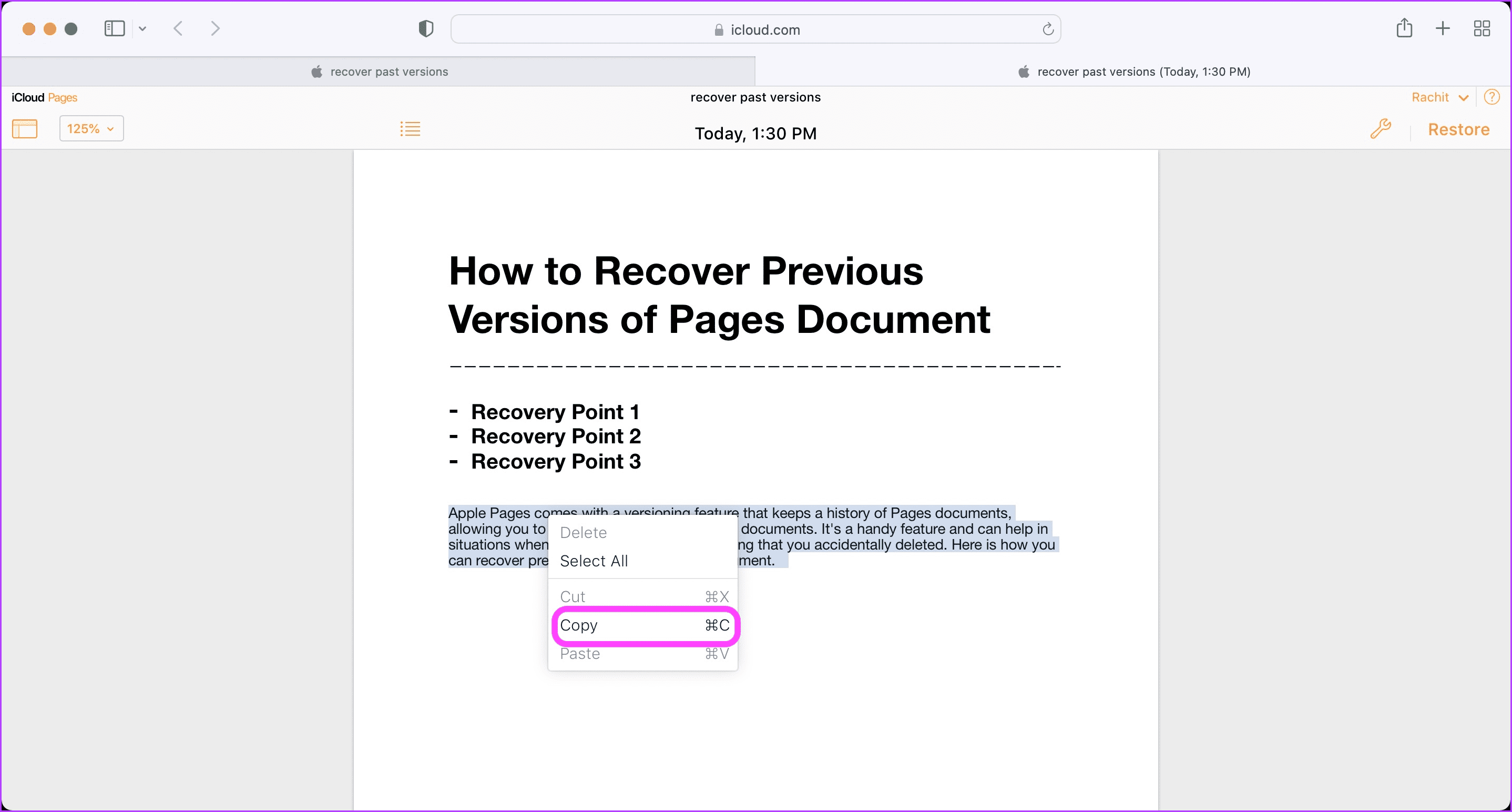
Schritt 9: Statt Wiederherstellen, klicken Sie auf Schließen, um den Wiederherstellungsmodus zu verlassen.
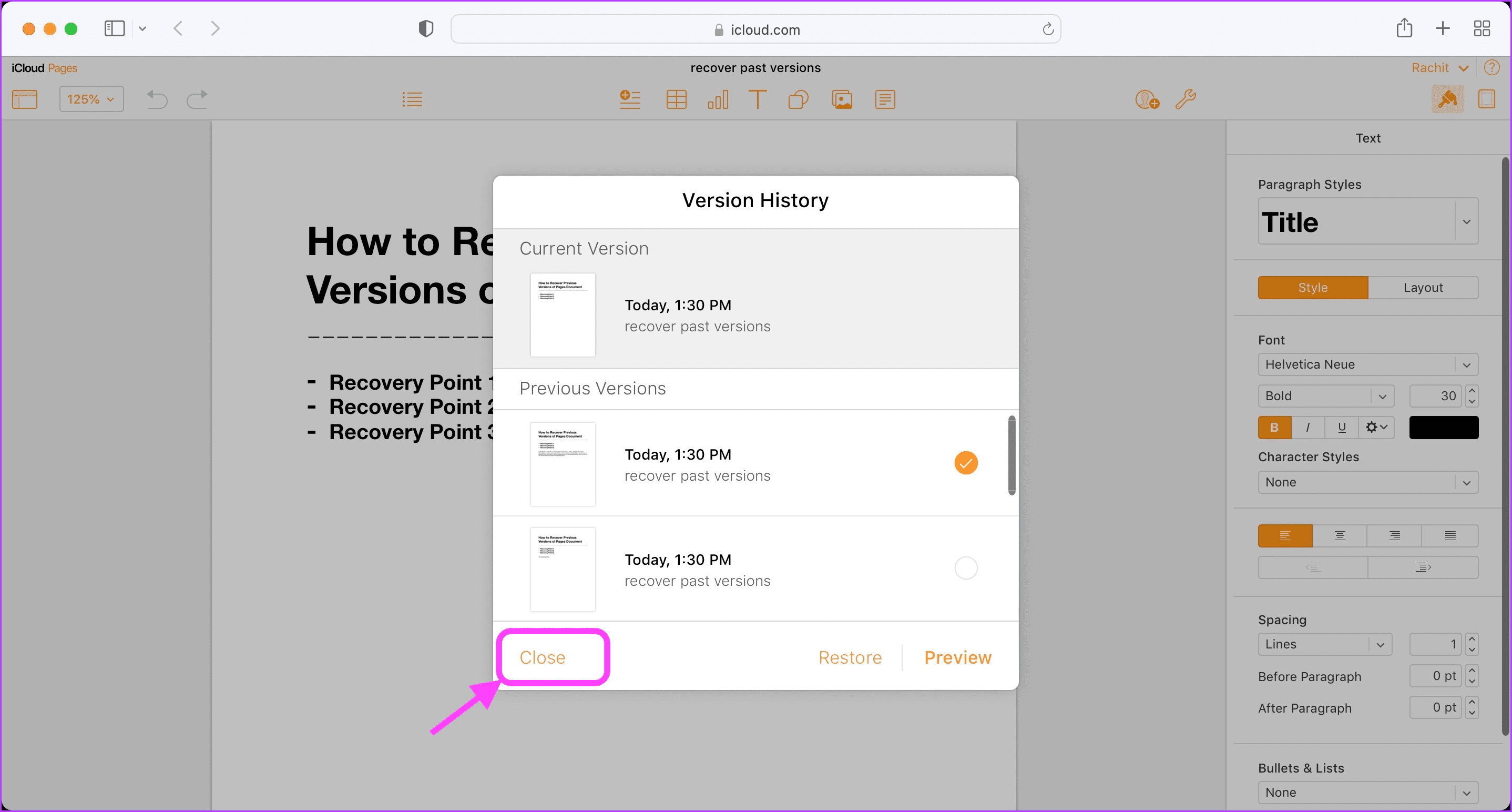
Schritt 10: Klicken Sie mit der rechten Maustaste und wählen Sie Einfügen oder verwenden Sie die Tastenkombination Cmd+V um den kopierten Text einzufügen.
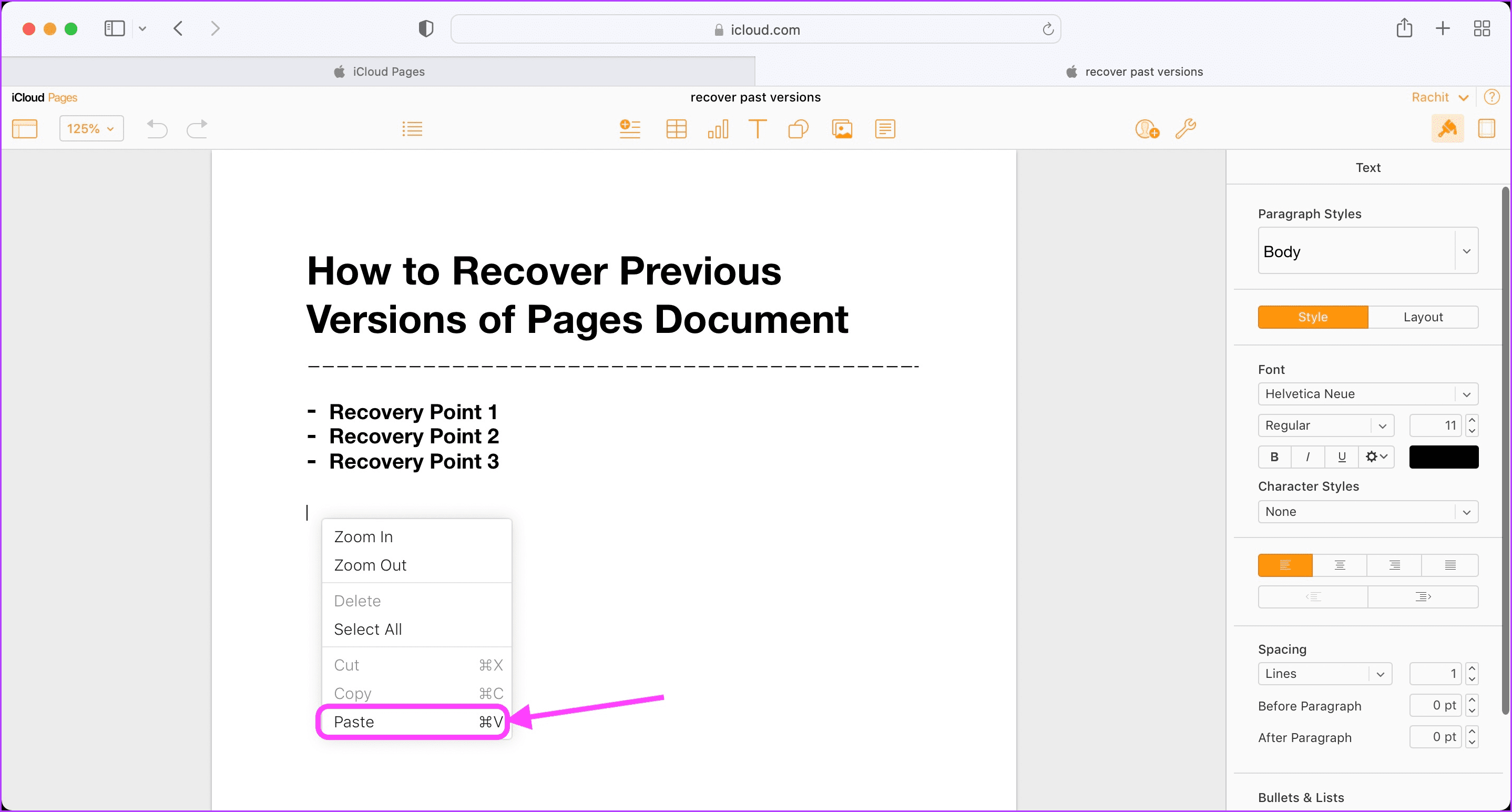
Vorherige Versionen des Pages-Dokuments wiederherstellen
Das Versionierungssystem von Pages ist eine hervorragende Funktion und funktioniert wie ein Zauber. Wenn Sie erfahren möchten, wie Sie nicht gespeicherte Word-Dokumente wiederherstellen, klicken Sie auf den Link. Wenn Sie Probleme beim Befolgen der Schritte haben, teilen Sie uns dies im Kommentarbereich unten mit, und wir helfen Ihnen weiter.

